i-SPEED by VNNIC là ứng dụng hỗ trợ đo tốc độ truy cập Internet tại Việt Nam do Trung tâm Internet Việt nam (VNNIC) thuộc Bộ Thông tin và Truyền thông xây dựng, phát triển.
Ứng dụng này thể hiện trung thực tốc độ truy cập Internet của người dùng. Dữ liệu đo sẽ hỗ trợ và đóng góp vào việc phát triển hạ tầng, dịch vụ Internet Việt Nam nhằm nâng cao chất lượng dịch vụ của doanh nghiệp cung cấp dịch vụ Internet.
Cách đo tốc độ Internet với i-SPEED by VNNIC
Bước 1: Đầu tiên hãy tải i-SPEED by VNNIC, khởi động lên và cho phép i-SPEED truy cập vào vị trí của bạn để lấy dữ liệu đo. Sau đó chọn Thực hiện đo để đo tốc độ mạng hiện tại.
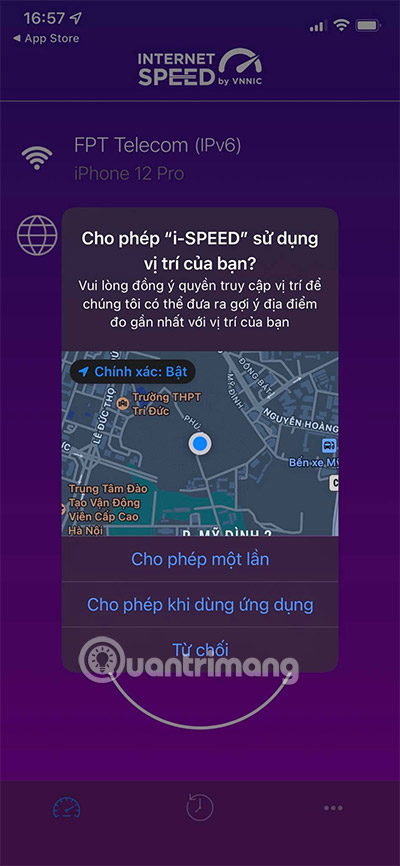
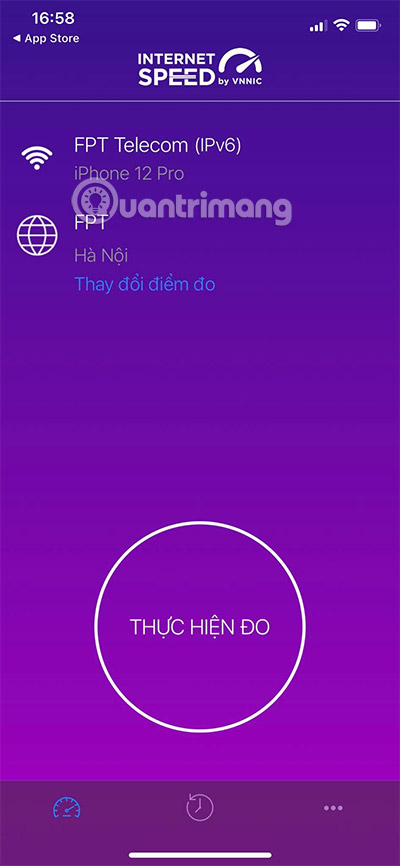
Bước 2: Ngoài ra bạn có thể chọn một vài khu vực lân cận để thực hiện đo tốc độ mạng của khu vực đó. Bằng cách chọn Thay đổi điểm đo ở biểu tượng mạng hiện tại của mình.
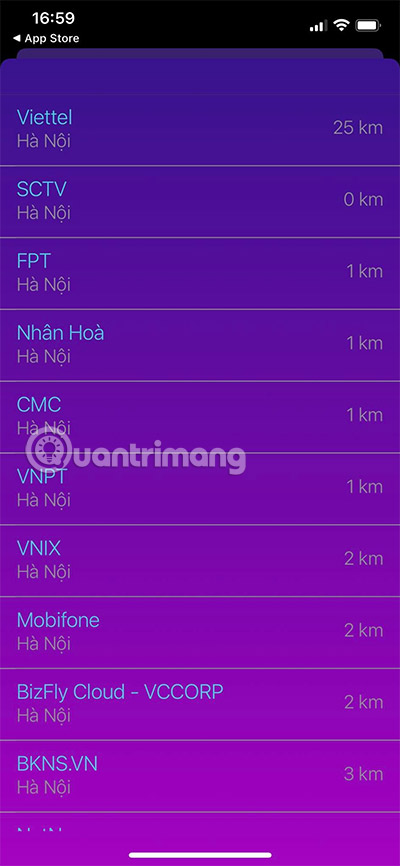
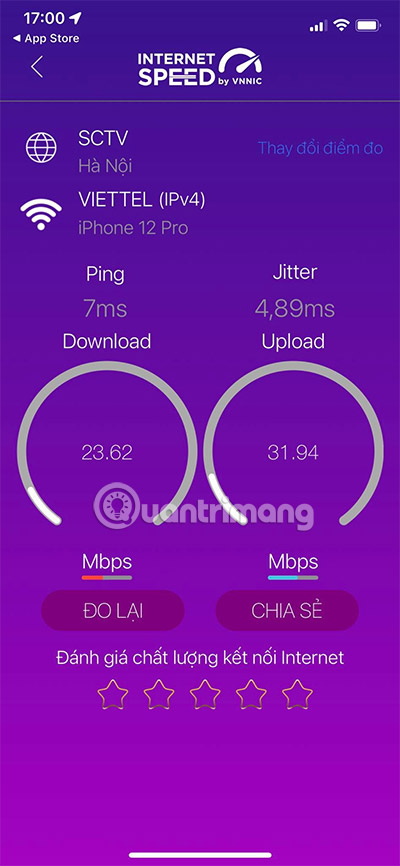
Khi đã hiển thị thông tin đo, bạn sẽ có các thông số như:
- Download: Là tốc độ tải xuống dữ liệu từ Internet ở điểm đo tại thời điểm kiểm tra. Tốc độ Download càng cao thì thời gian người dùng tải dữ liệu từ Internet về càng nhanh. Nhất là với những ai có nhu cầu xem phim, tải game, tải tài liệu, file dung lượng lớn thì tốc độ Download rất quan trọng. Đơn vị đo tốc độ download là Mbps.
- Upload: Là tốc độ tải lên dữ liệu của thiết bị ở điểm đo vào thời điểm kiểm tra. Tốc độ upload càng cao thì việc tải các dữ liệu từ thiết bị của người dùng lên Internet càng nhanh, phù hợp với việc gửi dữ liệu, tài liệu, video clip đến bạn bè, người thân hoặc trên nền tảng, ứng dụng lưu trữ đám mây khác.
- Ping, Jitter: Đây là hai thông số quan trọng với những ai chơi game, gọi thoại qua ứng dụng như Messenger, Zalo, Viber... Nếu hai tham số này cao thì chất lượng cuộc gọi sẽ không đảm bảo cũng như gây ức chế cho những người chơi game khi các thao tác bị trễ liên tục.
Qua những chỉ số trên đây, có thể thấy việc đảm bảo tốc độ Internet ổn định rất quan trọng. Nếu như bạn thấy việc tải xuống hoặc tải lên hay nhất là độ trễ mạng hiển thị rõ thì hãy thử với i-SPEED by VNNIC nhé.
Xem thêm:
- Seedbox là gì? Cách sử dụng ra sao?
- QoS là gì? Cách sử dụng QoS để có tốc độ Internet nhanh hơn khi cần gấp
- Cách sử dụng lệnh speedtest trên Linux để kiểm tra tốc độ internet
 Công nghệ
Công nghệ  AI
AI  Windows
Windows  iPhone
iPhone  Android
Android  Học IT
Học IT  Download
Download  Tiện ích
Tiện ích  Khoa học
Khoa học  Game
Game  Làng CN
Làng CN  Ứng dụng
Ứng dụng 
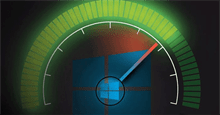
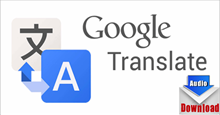
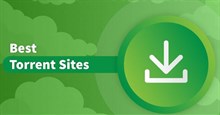

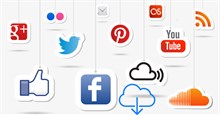












 Linux
Linux  Đồng hồ thông minh
Đồng hồ thông minh  macOS
macOS  Chụp ảnh - Quay phim
Chụp ảnh - Quay phim  Thủ thuật SEO
Thủ thuật SEO  Phần cứng
Phần cứng  Kiến thức cơ bản
Kiến thức cơ bản  Lập trình
Lập trình  Dịch vụ công trực tuyến
Dịch vụ công trực tuyến  Dịch vụ nhà mạng
Dịch vụ nhà mạng  Quiz công nghệ
Quiz công nghệ  Microsoft Word 2016
Microsoft Word 2016  Microsoft Word 2013
Microsoft Word 2013  Microsoft Word 2007
Microsoft Word 2007  Microsoft Excel 2019
Microsoft Excel 2019  Microsoft Excel 2016
Microsoft Excel 2016  Microsoft PowerPoint 2019
Microsoft PowerPoint 2019  Google Sheets
Google Sheets  Học Photoshop
Học Photoshop  Lập trình Scratch
Lập trình Scratch  Bootstrap
Bootstrap  Năng suất
Năng suất  Game - Trò chơi
Game - Trò chơi  Hệ thống
Hệ thống  Thiết kế & Đồ họa
Thiết kế & Đồ họa  Internet
Internet  Bảo mật, Antivirus
Bảo mật, Antivirus  Doanh nghiệp
Doanh nghiệp  Ảnh & Video
Ảnh & Video  Giải trí & Âm nhạc
Giải trí & Âm nhạc  Mạng xã hội
Mạng xã hội  Lập trình
Lập trình  Giáo dục - Học tập
Giáo dục - Học tập  Lối sống
Lối sống  Tài chính & Mua sắm
Tài chính & Mua sắm  AI Trí tuệ nhân tạo
AI Trí tuệ nhân tạo  ChatGPT
ChatGPT  Gemini
Gemini  Điện máy
Điện máy  Tivi
Tivi  Tủ lạnh
Tủ lạnh  Điều hòa
Điều hòa  Máy giặt
Máy giặt  Cuộc sống
Cuộc sống  TOP
TOP  Kỹ năng
Kỹ năng  Món ngon mỗi ngày
Món ngon mỗi ngày  Nuôi dạy con
Nuôi dạy con  Mẹo vặt
Mẹo vặt  Phim ảnh, Truyện
Phim ảnh, Truyện  Làm đẹp
Làm đẹp  DIY - Handmade
DIY - Handmade  Du lịch
Du lịch  Quà tặng
Quà tặng  Giải trí
Giải trí  Là gì?
Là gì?  Nhà đẹp
Nhà đẹp  Giáng sinh - Noel
Giáng sinh - Noel  Hướng dẫn
Hướng dẫn  Ô tô, Xe máy
Ô tô, Xe máy  Tấn công mạng
Tấn công mạng  Chuyện công nghệ
Chuyện công nghệ  Công nghệ mới
Công nghệ mới  Trí tuệ Thiên tài
Trí tuệ Thiên tài